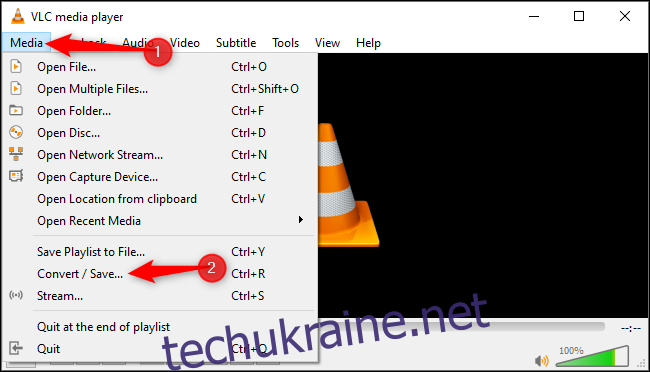Хочете конвертувати відео або аудіофайл в інший формат? VLC це все, що вам потрібно! Він наповнений корисними функціями, зокрема швидким і простим конвертером аудіо та відео, який знаходиться лише за кілька кліків.
Як конвертувати медіафайли за допомогою VLC
Щоб почати конвертацію, відкрийте VLC і натисніть Медіа > Перетворити/Зберегти.
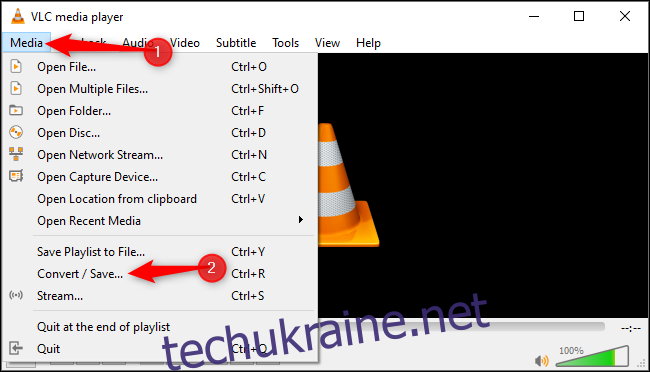
Натисніть «Додати» праворуч від списку вибору файлів на вкладці «Файл». Перейдіть до відео або аудіофайлу, який потрібно конвертувати, і відкрийте його.
Натисніть «Конвертувати/Зберегти», щоб продовжити.
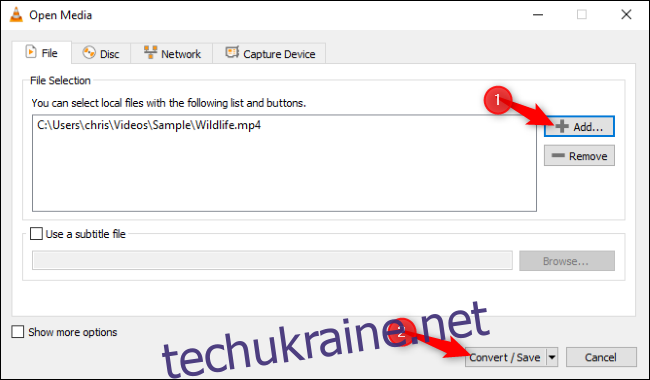
У розділі «Конвертувати» виберіть відео- або аудіокодек і контейнер, у які потрібно конвертувати. Наприклад, щоб перекодувати відео в досить стандартний формат MP4, виберіть «Відео – H.264 + MP3 (MP4)». Щоб конвертувати аудіофайл у MP3, який повинен працювати практично скрізь, виберіть «Аудіо – MP3».
Натисніть значок гайкового ключа (кнопка «Редагувати вибраний профіль») праворуч від списку профілів, щоб отримати додаткові параметри.
Натисніть «Огляд» та виберіть розташування та ім’я файлу для вихідного файлу.
Коли ви закінчите, натисніть «Почати», щоб виконати перетворення.
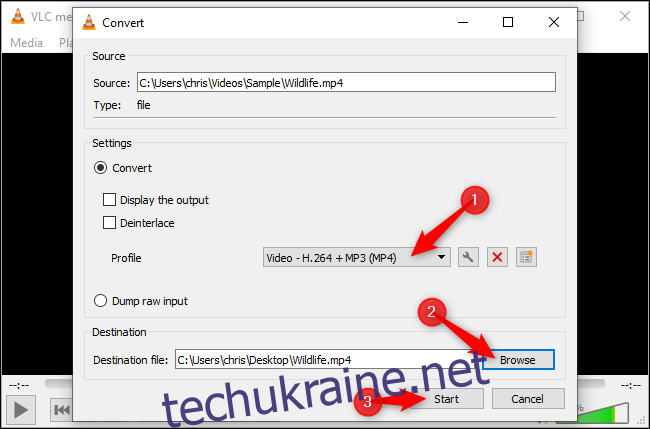
Індикатор виконання VLC поступово заповнюється в міру завершення процесу перетворення.
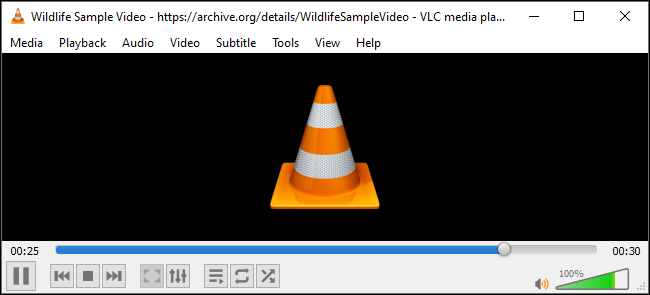
Більше порад щодо перетворення VLC
Ця функція потужніша, ніж здається! Окрім конвертації відео та аудіофайлів, як і в будь-якій іншій програмі, ви можете:
Перетворіть відеофайл у MP3 або інший аудіоформат та ефективно витягніть аудіо з відеофайлу.
Перетворіть DVD у відеофайл, копіюючи вміст DVD.
Виберіть робочий стіл комп’ютера як пристрій для захоплення та створіть скрінкаст.
Пакетно конвертуйте кілька файлів одночасно, додавши кілька файлів до списку вибору файлів після натискання кнопки «Перетворити/Зберегти» у меню.
Хоча ми багато разів розповідали про чудові можливості конвертації файлів VLC, ця стаття була натхненна твітом SwiftOnSecurity. VLC наповнений корисними функціями, про які більшість людей ніколи не чули, включаючи підтримку Chromecast.
ПОТРІБНО ПЕРЕРАТУВАТИ ВІДЕО ФАЙЛ?
1.) Відкрийте медіаплеєр VLC
2.) [Media] > [Convert/Save] > Файл > [Add] > [Convert/Save]
3.) Конвертувати > Профіль > Відео H.264+MP3 (MP4)
4.) Файл призначення > [Browse]
5.) [Start]
— SwiftOnSecurity (@SwiftOnSecurity) 21 липня 2019 року